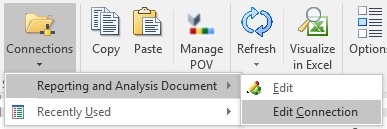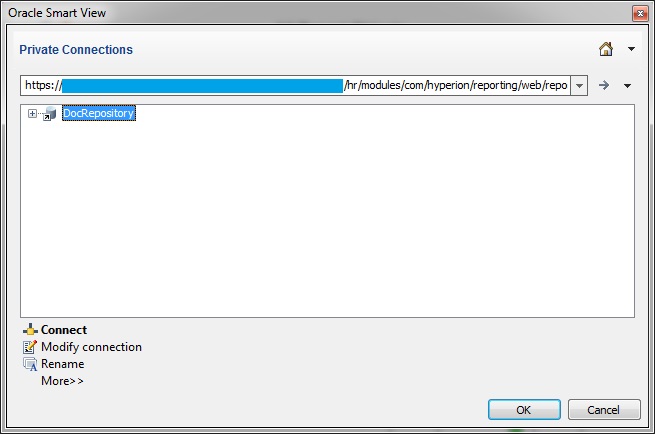Financial Reportingのイメージおよび完全にフォーマットされたレポートの接続の変更
「プライベート接続」ダイアログ(Smart Viewリボンの「接続」ボタンからアクセス)を使用して、Officeドキュメント内のOracle Hyperion Financial Reportingの完全にフォーマットされたレポートまたはイメージの接続を変更できます。この方法は、部門間でOfficeドキュメントを共有している場合やテスト環境から本番環境に移行する場合に役立ちます。
開始する前に、次を確認します:
-
変更先のデータ・ソースに、元のデータ・ソースと同じフォルダ構造とレポートが含まれている必要があります。
-
Financial Reportingレポートを次のように処理している必要があります。
-
Excel: 完全にフォーマットされたレポートまたはイメージ
-
PowerPointとWord: イメージ
-
ノート:
この手順は、Excel、WordまたはPowerPoint内にあるFinancial Reportingの完全にフォーマットされたレポートに適用されます。Officeドキュメント内のFinancial Reportingの問合せ対応レポートおよび関数グリッドの接続を変更する場合は、Officeドキュメント内の接続の変更を参照してください。
Financial Reportingエンティティの接続を変更するには: